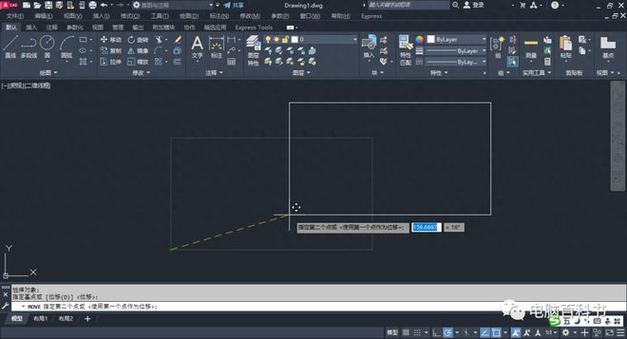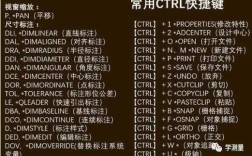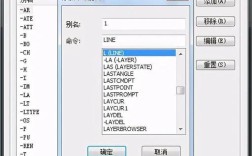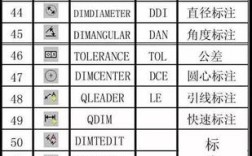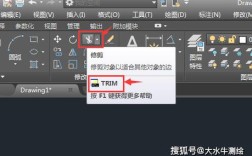CAD斜角命令是机械制图、建筑设计等领域中常用的编辑工具,主要用于在两条直线、多段线或三维实体的相交处创建倒角或斜角,通过该命令,用户可以快速对图形边缘进行修饰,使其符合设计规范或加工要求,以下是关于CAD斜角命令的详细说明,包括功能、操作步骤、参数设置及实际应用场景。
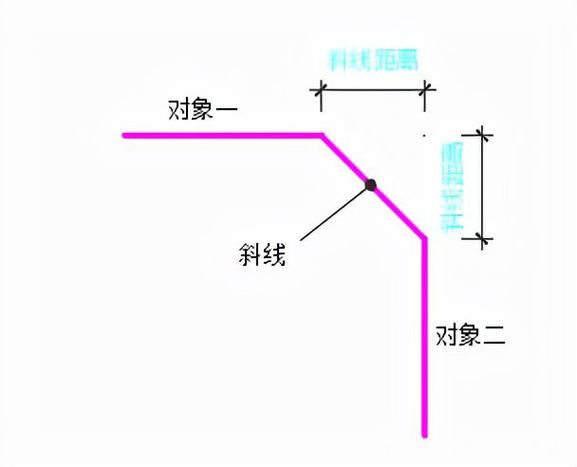
斜角命令的基本功能
斜角命令(CHAMFER)的主要作用是在两条非平行线之间生成一个斜角连接,通常用于去除尖锐边缘或配合零件的装配需求,与圆角命令不同,斜角命令创建的是直线过渡而非圆弧过渡,适用于需要精确角度或长度的设计场景,在机械设计中,轴类零件的端面处理、孔口的倒斜角等都需要用到斜角命令。
调用斜角命令的方法
在CAD中,斜角命令可以通过以下几种方式调用:
- 命令行输入:直接在命令行中输入
CHAMFER或快捷键CHA,按回车键确认。 - 功能区面板:在“修改”选项卡中找到“倒角”按钮并点击。
- 工具栏:在经典工作界面的“修改”工具栏中点击“倒角”图标。
- 右键菜单:选中对象后,右键单击选择“斜角”选项。
斜角命令的操作步骤
以CAD 2020版本为例,斜角命令的基本操作流程如下:
- 启动命令:通过上述任一方式调用斜角命令。
- 选择第一条直线:命令行提示“选择第一条直线或[放弃(U)/多段线(P)/距离(D)/角度(A)/修剪(T)/方式(E)/多个(M)]”,此时需点击第一条需要倒角的直线。
- 选择第二条直线:点击与第一条直线相交的第二条直线,系统将自动生成斜角。
- 参数调整:若默认参数不符合需求,可在选择直线前输入相应选项进行设置,如距离(D)、角度(A)等。
斜角命令的参数设置
斜角命令的核心参数包括“距离”和“角度”,具体含义如下:
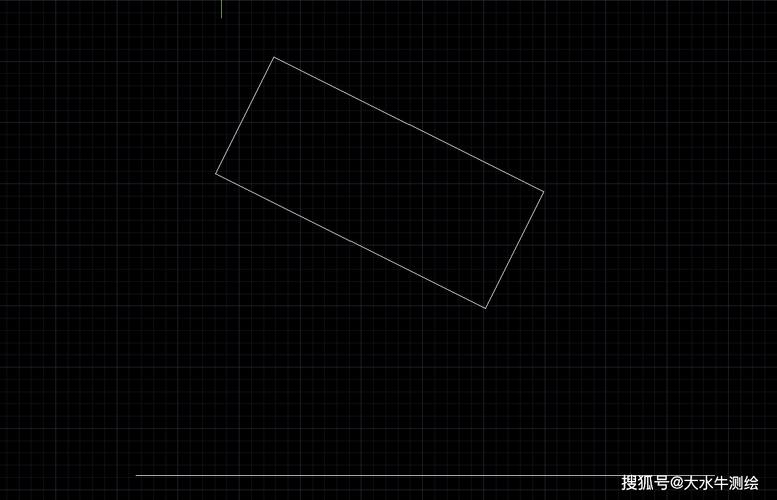
- 距离(Distance):指斜角在两条直线上的延伸长度,设置距离1为10,距离2为5,则斜角将在第一条直线上延伸10个单位,在第二条直线上延伸5个单位。
- 角度(Angle):指斜角与第一条直线的夹角,设置距离为10,角度为30°,则斜角将以10个单位长度和30°角度生成。
- 多段线(Polyline):选择该选项后,可对整个多段线的所有顶点同时进行斜角处理。
- 修剪(Trim):控制是否保留原始直线,选择“修剪”会截取多余部分,选择“不修剪”则保留完整直线。
以下为常用参数设置示例表:
| 参数组合 | 操作说明 | 适用场景 |
|---|---|---|
| 距离1=10,距离2=10 | 对称斜角,两边延伸长度相同 | 正方形或矩形的边角处理 |
| 距离1=15,角度=45° | 按角度和距离生成斜角 | 需要特定角度的倒角设计 |
| 多段线(P) | 对多段线所有顶点统一倒角 | 连续折线的快速修饰 |
实际应用案例
- 机械设计:在绘制轴类零件时,通常需要对轴的两端进行倒斜角处理,以便于装配,通过设置距离为2×45°,可快速生成符合标准的斜角。
- 建筑设计:在墙体或门窗的拐角处,使用斜角命令可以模拟抹角效果,增强美观性,设置距离为100mm,可创建大半径的斜角过渡。
- 家具设计:在绘制桌椅边缘时,斜角命令可用于处理尖锐棱角,提升使用安全性,对木质板材的边角进行5×45°倒角。
注意事项
- 直线条件:斜角命令仅适用于直线、多段线、射线等线性对象,对曲线或圆弧无效。
- 相交性要求:两条直线必须相交或延长后可相交,否则无法生成斜角。
- 参数一致性:在批量处理时,确保所有斜角的参数设置一致,以保持图形规范性。
- 视图显示:若斜角未显示,可能是视图范围过小或图层被冻结,需检查视图设置。
常见问题与解决方法
- 问题:斜角生成后尺寸不正确。 解决:检查距离或角度参数是否设置正确,或使用“距离(D)”选项重新输入数值。
- 问题:多段线倒角时部分顶点未处理。 解决:确保多段线是闭合的,且顶点处有足够的直线段长度供斜角延伸。
相关问答FAQs
问题1:斜角命令能否对三维实体进行倒角?
解答:可以,在CAD中,斜角命令不仅适用于二维图形,也可用于三维实体的边线倒角,调用命令后,选择三维实体的边线,输入距离或角度参数即可生成斜角,需注意,三维斜角需在“三维建模”工作空间下操作。
问题2:如何快速恢复被斜角命令修剪掉的直线?
解答:若执行斜角命令时选择了“修剪”模式,可通过输入“U”(放弃)选项撤销上一步操作,若需恢复多条直线,可使用“取消”(UNDO)命令或输入“OOPS”恢复被删除的对象,建议在操作前备份图形,以防误操作导致数据丢失。